
题图:船坞。10.5iPad Pro拍摄Snapseed后期制作
2017年9月中旬写了《[手机后期Snapseed-15] 手机后期答问》,ht其文尾道:“15篇《手机后期Snapseed》专题至此算收官(围棋术语)吧,但收官还不等于封盘(围棋术语),相信Snapseed还会有新增功能,到时再撰文追加。”
余音未淼,9月20日Snapseed升级至2.18版。新版不容小觑,首先是界面变脸需要用户重新熟悉,其次是拓展原【变形】为【透视】多功能。
注:本文例图使用iPad截屏,其界面与手机版Snapseed界面可能略有不同。
 一、界面扁平化
一、界面扁平化
记得是苹果移动系统ISO9开启了扁平化,就是将以往各种应用的立体感图标变为平面图标,并逐渐形成了移动应用的一种趋势。Snapseed之前的版本,打开图像后是一个选项较少的界面(如图16-1左图所示),需要点按【菜单】按钮才才进入【工具界面】(如图16-1右图)。
 图16-1: Snapseed以前版本开始界面
图16-1: Snapseed以前版本开始界面
而2.18版打开图像后,变脸为新的界面结构(如图16-2所示)。其设计思路是高度集约化的:
1.界面中间大面积显示打开的图像;
2.顶栏左为【打开】选项,右侧依次是【返回】(也可理解为历史记录、图层)选项、【信息】看板、【设置和帮助】选项,其内容均未改变。
3.底栏三个选项:【样式】、【工具】和【导出】。竖屏时三项直接用文字标示(如图16-2左图),而横屏时则标示为图标(如图16-2右图)。
 图16-2: Snapseed2.18版新界面(左竖版右横版)
图16-2: Snapseed2.18版新界面(左竖版右横版)
第一:【样式】。Snapseed在其新版动态中介绍说:“新样式调色板:提供11种精美预设样式,由Snapseed团队精心打造”。但这同VSCO的效果滤镜一样,无非是手机后期快餐包而已,倒是用户自己存储的样式预设(如图16-2左图的“旧船票”),也会显示在这里。
第二:【导出】。是以前版本【保存】的变脸,由顶栏移到底栏的最右侧,与【打开】对角线恰如手机后期编辑从开始到结束。
第三:【工具】。新版将原先的【工具】和【滤镜】分类合并。当点按该【工具】文字按钮后就开启菜单(如图16-3所示)。
 图16-3: 新版【工具】菜单(左竖版右横版)
图16-3: 新版【工具】菜单(左竖版右横版)
对于习惯了旧版用户来说,新的工具排列会一时难以适从,但习惯成自然多用几遍就应熟练了。不过真希望支持用户自己进行工具排序,那么就可以按工作流程排列工具顺序。
第四:背景。当进入某一工具后(例如【调整图片】,如图16-4所示),界面背景由黑变为浅灰。个人以为,黑背景能凸显图像的好看(如LR、相机厂商提供的RAW转换软件等),而灰背景则较为中性(专业者的Photoshop也多选中灰背景,而不用黑背景)。
 图16-4: 【调整图片】界面及直方图示意
图16-4: 【调整图片】界面及直方图示意

二、集成的【透视】工具
Snapseed2.18版最新动态称:“‘视角’工具:可调整或自动校正倾斜的线条并使水平线或建筑物更具几何之美”,但在其工具菜单中该工具由之前的【变形】更名为【透视】,并集成了多个工具选项(如图16-5所示)。另外据说安卓版的Snapseed早就有【缩放】和【自由】功能,
 图16-5: 【透视】界面示意
图16-5: 【透视】界面示意
这里有两级菜单。默认首选【模式】,有【倾斜】、【旋转】和新增的【缩放】、【自由】功能;【填色模式】有三个选项但应选【智能填色】(默认选项),这能在对图像变形后能让空白区域智能填充为图像(而不是黑底或白底);【自动】选项能自动校正手机广角镜头所形成的畸变,但不如手动调控。
以下具体说明【模式】下四个工具的应用。
第一:【倾斜】和【旋转】。这两个选项集成了原版【变形】的功能,其具体操作相见:[手机后期Snapseed-2] 变形、剪裁和修饰
第二:【缩放】。由于手机多配备广角镜头,当拍摄主体距离稍远时难以充满画面(如图16-6所示)。而使用【缩放】的放大功能,不剪裁就可以横向、纵向放大使画面充满(如图16-7所示,可与图16-6相比较)。
 图16-6: 打开【缩放】功能示意
图16-6: 打开【缩放】功能示意
 图16-7: 使用【缩放】横向、纵向放大示意
图16-7: 使用【缩放】横向、纵向放大示意
另一方面缩小也有应用可能,如人像的快速瘦身处理。可横向缩小,让场景中的人物变苗条(如图16-8上下所示)。
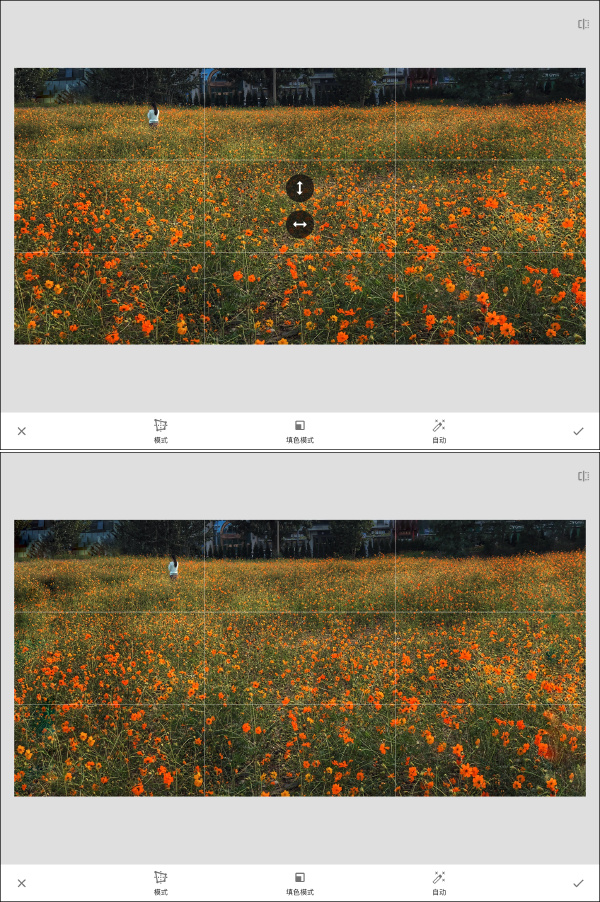 图16-8: 使用【缩放】横向缩小示意
图16-8: 使用【缩放】横向缩小示意
也可对人像进行快速瘦身处理(如图16-9左右。人像下载于Pixabay,右图瘦身效果较大为说明效果)。
 图16-9: 使用【缩放】横向缩小实现瘦身示意
图16-9: 使用【缩放】横向缩小实现瘦身示意
需要注意的是,当进行【缩放】的横向或纵向缩小处理时,要注意观察图像边角的变化。如果出现模糊、重影等问题,需要之后使用【修复】工具进行弥补。
第三:【自由】。这个功能与Photoshop中的【变形】工具类似,可以进行图像的局部变换变形。当打开该功能时,界面出现4个三方向的手柄标志(如图16-10所示),当调控并不局限于4个按钮位置,可以指按图像任意位置任何方向移动,达到校正水平和垂直的目的。
 图16-10: 【自由】界面示意
图16-10: 【自由】界面示意
本例图是使用手机【全景】模式拍摄的,左天际线右海平面均下倾。使用【自由】功能,调整左上角和右上角,就能校正海平面等(如图16-11所示)。
 图16-11: 使用【自由】校正海平面示意
图16-11: 使用【自由】校正海平面示意
还有一个重要的应用,就是手机(一般都是广角镜头)较近距离拍摄建筑时,会出现楼歪歪的问题。而Snapseed的【透视】工具能于后期较好的解决问题。
1.打开需要后期制作的图像(如图16-12所示)。该例图由于拍摄位置的限制,只能勉强将亚丁冲古寺拍下来,但变形严重。
 图16-12: 打开图像示意
图16-12: 打开图像示意
2.使用【倾斜】功能进行镜头校正,尽量校正垂直,弥补建筑和雪山的后倾(如图16-13所示)。
 图16-13: 镜头校正(主要是垂直)后效果
图16-13: 镜头校正(主要是垂直)后效果
3.使用【自由】进行局部校正,当然需要反复调整,并且如实施了左侧垂直校正后,还要兼顾右侧随之的倾斜……需要多点反复的调控,直到整体看来符合透视(如图16-14所示)。
 图16-14: 【自由】调整后效果示意
图16-14: 【自由】调整后效果示意
这就是手机摄影前期后期结合的结果,也许只有前后期结合才能得到满意的画面吧。

小结:Snapseed2.18版变脸扁平化,界面简洁了占用空间减少了,用户需要适应新菜单了,但功能依旧。如金庸小说里的童子功,你基本功扎实了,就能适应变化了……
 大连初秋。iPhone8 Plus拍摄,Snapseed后期制作
大连初秋。iPhone8 Plus拍摄,Snapseed后期制作
 海上看大连。iPhone8 Plus全景拍摄(7418x3370像素),Snapseed后期制作
海上看大连。iPhone8 Plus全景拍摄(7418x3370像素),Snapseed后期制作
 亚丁冲古寺。9.7iPad Pro拍摄,Snapseed后期制作。
亚丁冲古寺。9.7iPad Pro拍摄,Snapseed后期制作。
------

图虫主页:https://zhongwantong.tuchong.com;500px:https://500px.me/gaohanphoto
知乎专栏:「数码暗房之道」https://shsshuma s{}shshushuhttps://zhuanlan.zhihu.com/zhongwantonghttps://zhuanlan.zhihu.com/zhongwantong(注册才能观看)